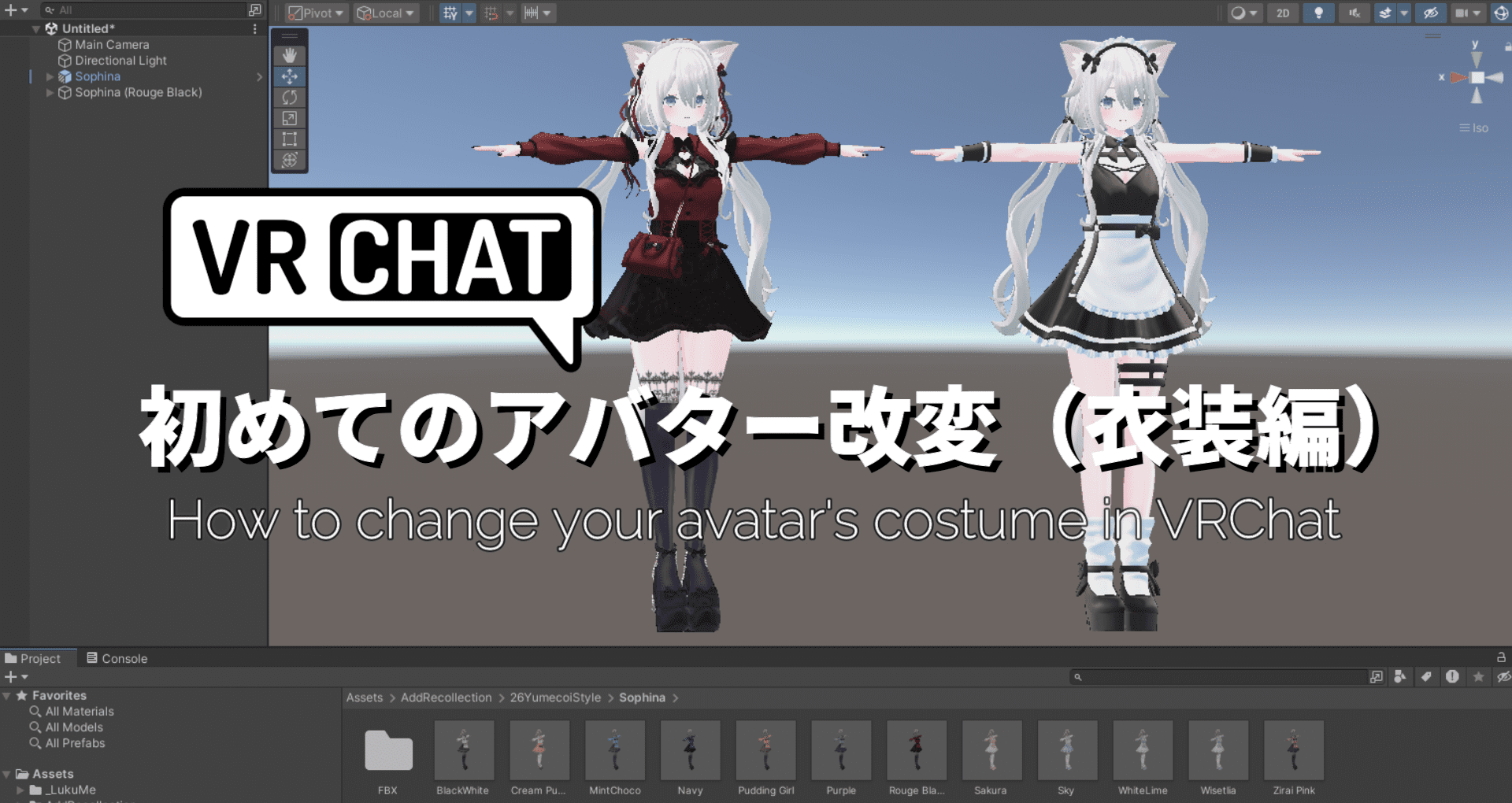【VRChat】ログアウトする方法(終了とログアウトの違い)
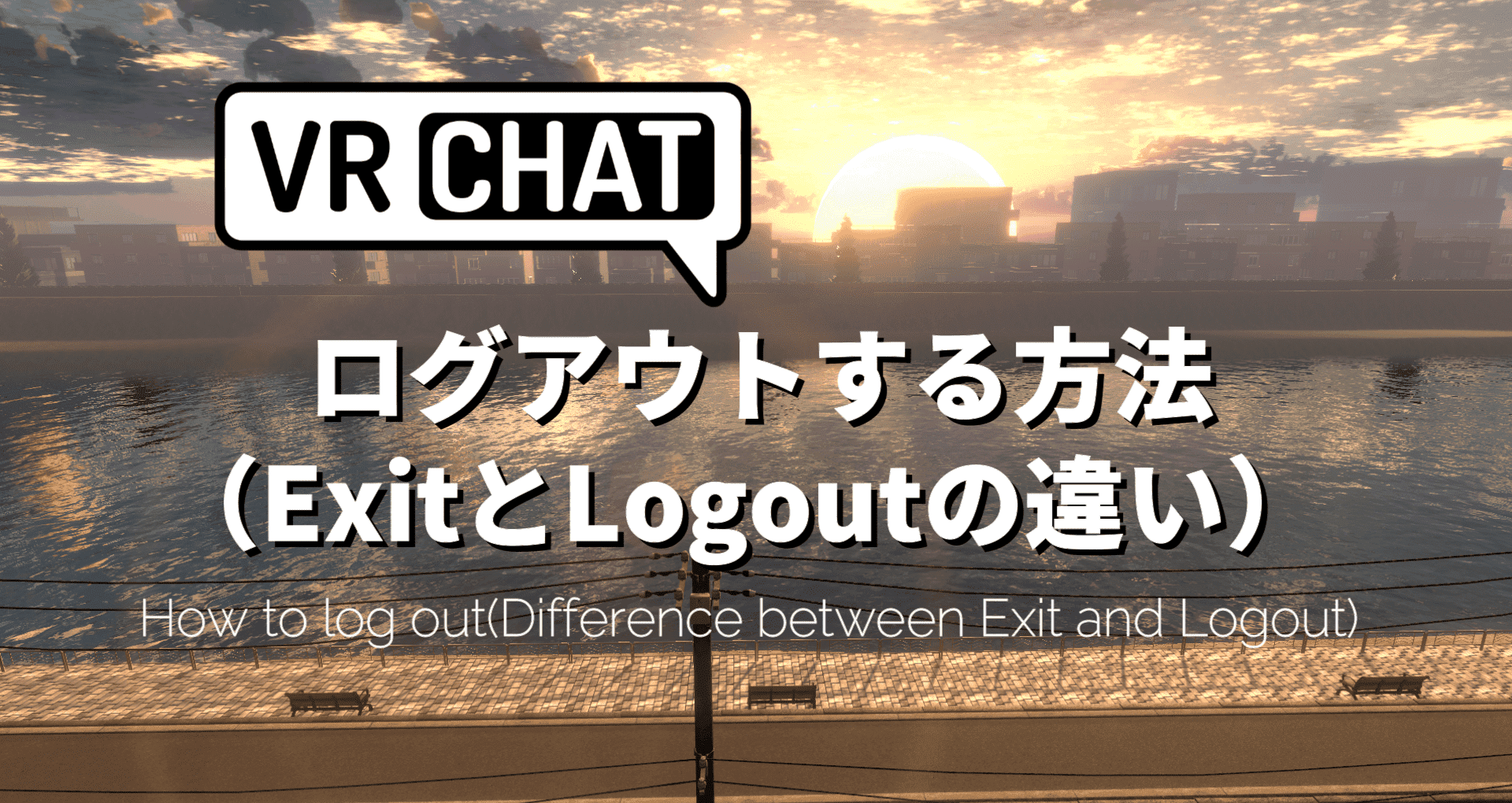
VRChatを始めたばかりの人にとって意外とつまづくのはログアウト方法ではないでしょうか。
私もVRChatを始めたばかりの頃はどこにログアウトボタンや終了ボタンがあるのか分からず、ゴーグルの電源を切ったりデスクトップ画面のウインドウの×ボタンを押して強制終了させていました。
少し分かりにくい場所にあるので、終了とログアウトの違いについても合わせて解説します。
終了とログアウトの違い
VRChatを終了する方法はExit(終了)とLogout(ログアウト)の2種類があります。
この両者の違いがよく分らないという人もいると思うので簡単に解説します。
- 終了とは ログイン情報を維持してVRChatを終了する
- ログアウトとは ログイン情報を維持しないでVRChatを終了する
終了ボタンからVRChatを終了した場合は、アカウント名とパスワードのログイン情報が残っているので、次回以降もVRChatを起動したときにログイン情報を入力する手間が省けます。
別アカウントに切り替えてログインしたい時はログアウトボタンから終了しておきましょう。
終了とログアウトはLaunch Padから行う
終了方法
まずは終了方法について解説します。ログイン情報を残したまま終了できるので、通常はこの方法で行うといいでしょう。
Launch Padを開いて右下の設定ボタン(歯車のマーク)を押します。
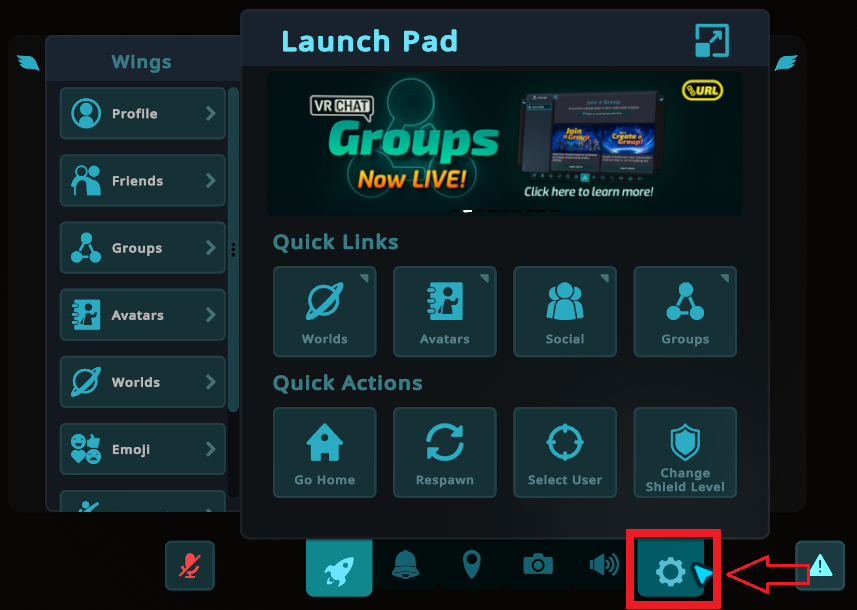
右上の電源ボタンのアイコンを推します。
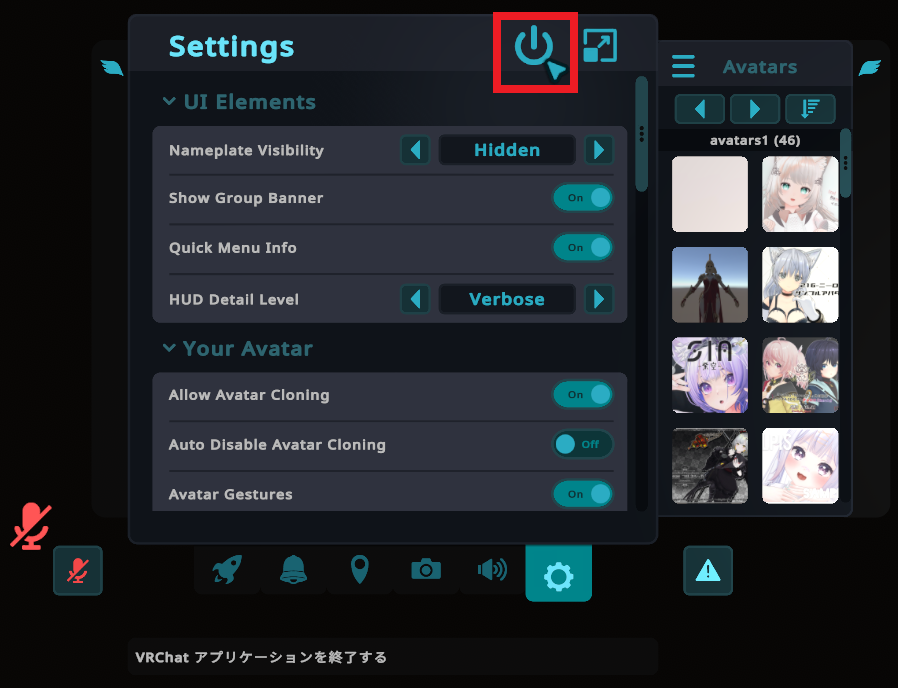
「Are you sure you want to exit VRChat?(VRChatを終了しますか?)」と表示されるので、はいを押すと終了できます。
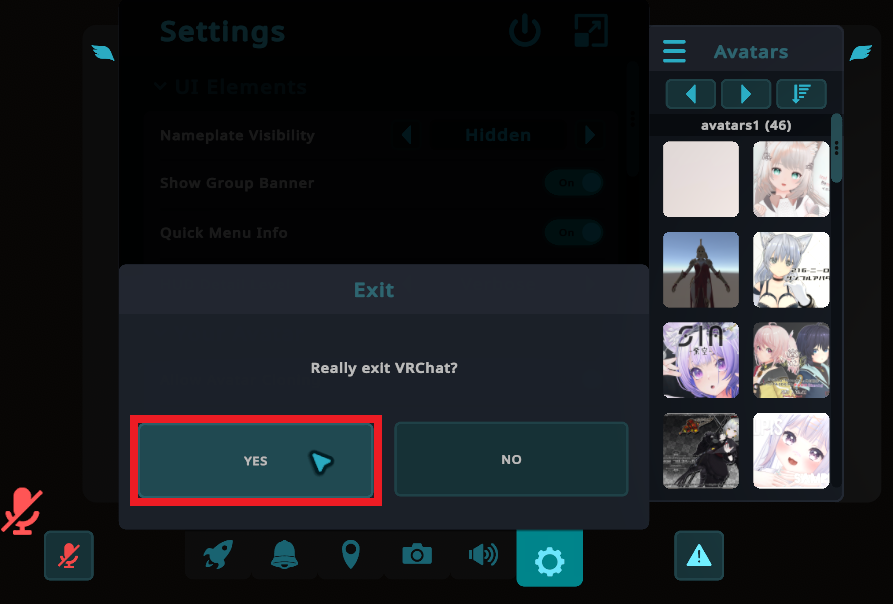
ログアウト方法
次にログアウト方法について解説します。ログイン情報が残らないので別アカウントでログインしたい場合はこの方法で終了します。
Launch Padを開いて右下の設定ボタン(歯車のマーク)を押します。
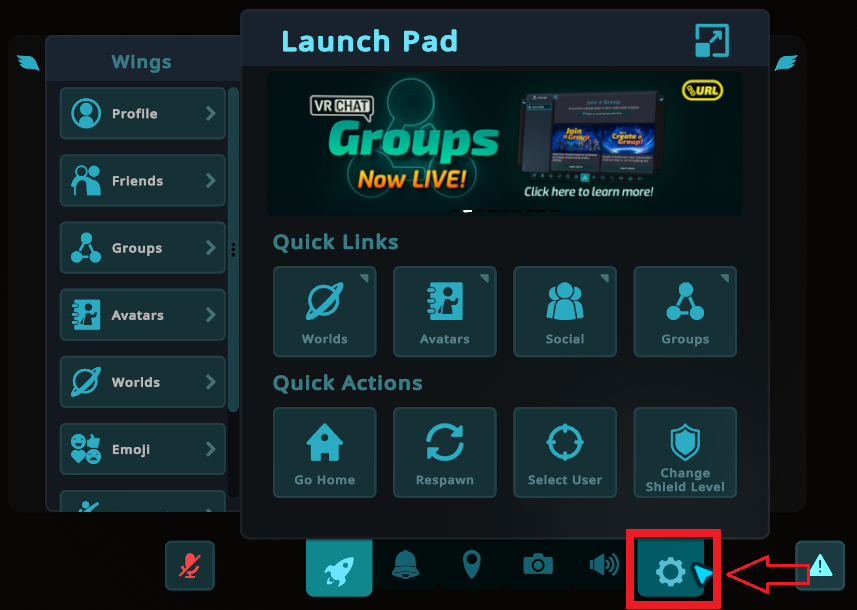
電源ボタンの右にあるボタンを押すとメインメニューが開きます。
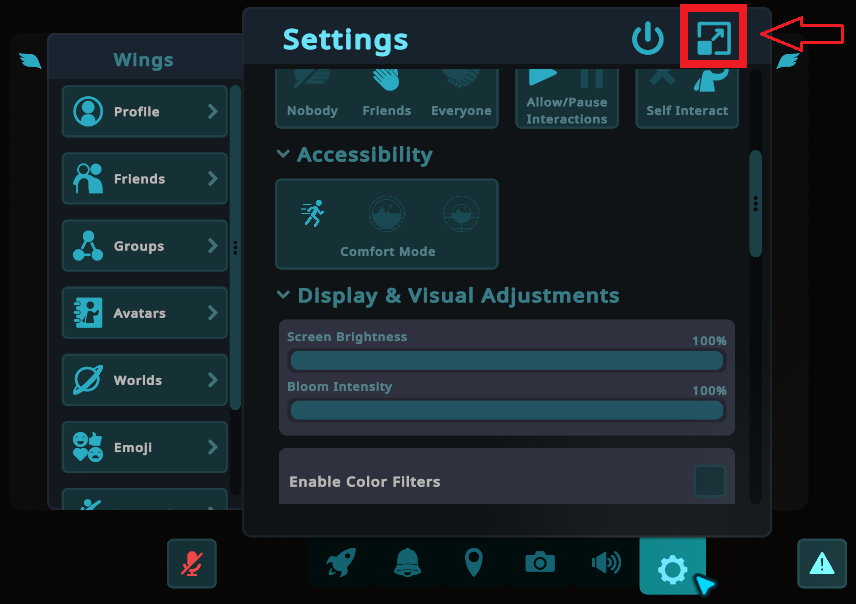
左上のVRChatを終了を押すとログアウトできます。
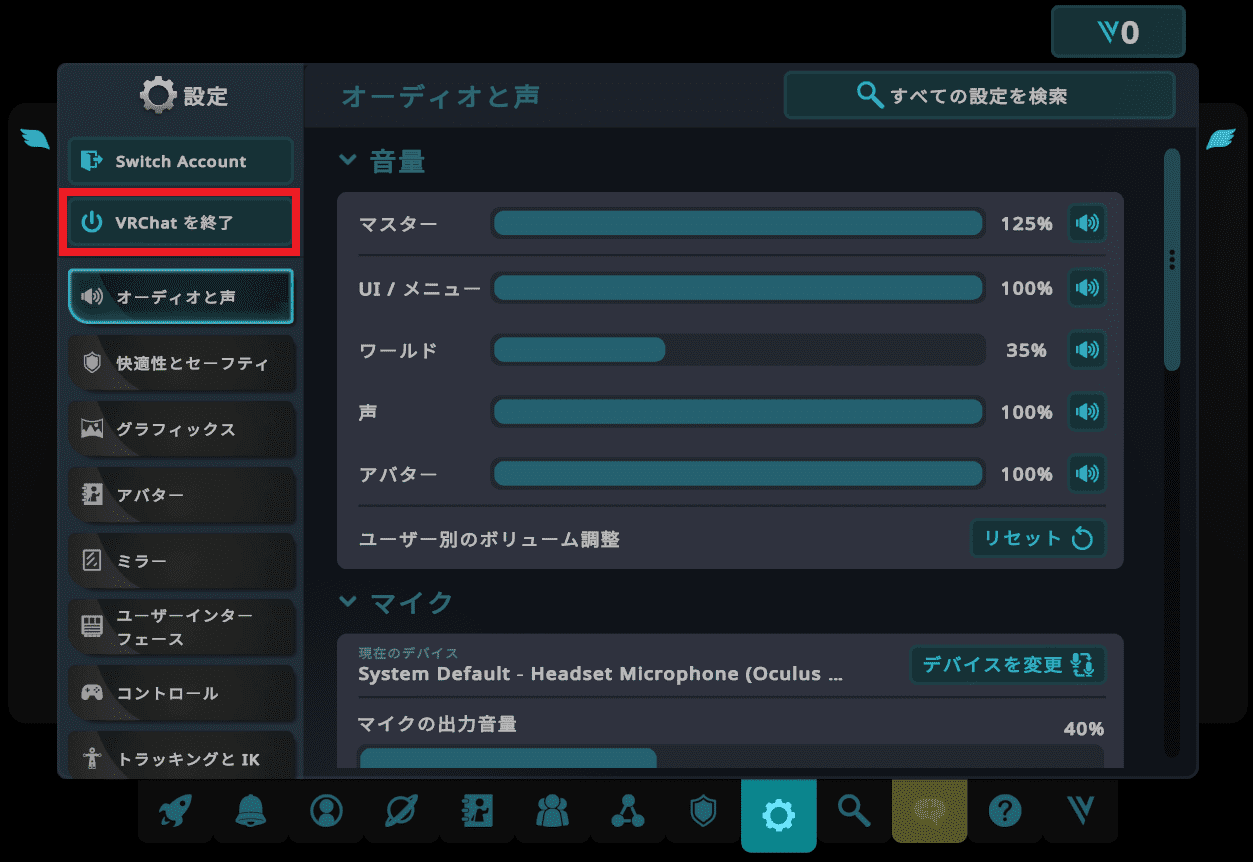
ログアウト方法が分からないという方は意外に多いようですね。X(旧ツイッター)でも多数の人がポストしていました。
久しぶりにVRChatをプレイして忘れてしまったり、UIが変わってログアウト方法が分からなくなったという人も多いようです。
嘘のような本当の話
先週VRChatをおよそ9ヶ月ぶりに起動したが、ログアウト方法がわからなくて焦った— ねぎま🐈 (@negima_cat) March 31, 2021
VRchat、全プレイ時間40分中の25分ログアウト方法の模索に使った(設定ボタンの中に隠してあった)(隠すな)(憤怒) pic.twitter.com/MWrJAeFvC0
— みやの (@Nomiya_MM) November 19, 2018

うたの
VRChatはメニューの場所が分かりづらいです。もう少しわかりやすい場所にしてほしいですね